Adobe Photoshop grafik düzenleyicisinde bir görüntüyü yeniden boyutlandırdığınızda, tüm katmanları orantılı olarak değiştirilir. Bu işleme bir bağlantı, editör menüsünün "Görüntü" bölümüne yerleştirilir. Ancak resmin tamamını değil, yalnızca bir ayrı katmanı yeniden boyutlandırmanız gerekiyorsa, "Düzenleme" bölümündeki seçenekleri kullanmanız gerekir.
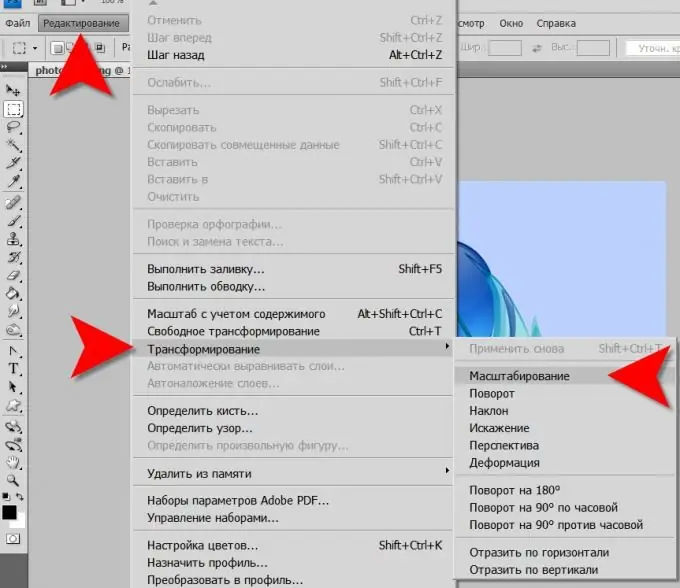
Bu gerekli
Adobe Photoshop grafik düzenleyici
Talimatlar
Aşama 1
Herhangi bir işlem yapmak istediğiniz katmanı seçebilmek için katmanlar paletini açmalısınız. Bunu yapmak için menüdeki "Pencere" bölümünü açın ve "Katmanlar" öğesini tıklayın. Bu eylem, "kısayol tuşu" F7'ye basmaya karşılık gelir.
Adım 2
Katmanlar paletinde, yeniden boyutlandırmak istediğinizi fareye tıklayarak seçin.
Aşama 3
Şimdi görüntünün dönüştürme modunu açın. Buna bağlantılar, editör menüsünün "Düzenleme" bölümüne yerleştirilir. Ancak CTRL + T klavye kısayolunu kullanabilirsiniz.
4. Adım
Sonuç olarak, bu katmanın görüntüsünün etrafında boyutlarını gösteren bir dikdörtgen görünecektir. Köşelerinin her birinde ve her bir kenarın ortasındaki kareler, seçilen görüntünün boyutunu ve şeklini fare ile değiştirebileceğiniz düğüm noktalarını işaretler.
Adım 5
Katmanı yeniden boyutlandırmak için SHIFT tuşunu basılı tutun ve dikdörtgenin köşelerindeki dört bağlantı noktasından herhangi birini hareket ettirin.
6. Adım
Aynısı başka bir şekilde de yapılabilir - parametreler paneli kullanılarak. İlk olarak, Photoshop'un örneğin genişliği değiştirirken orantılı olarak değişmesi için "W" ve "H" alanları arasındaki zincir bağlantılarına sahip simgeye tıklayın. Ardından, bu kutulardan herhangi birinde ("W" veya "H") %100 sayısını tıklayın ve o katmandaki görüntünün boyutunu küçültmek veya büyütmek için yukarı ve aşağı ok tuşlarını kullanın.
7. Adım
Parametre panelinin diğer alanlarındaki değerleri aynı şekilde değiştirerek, seçilen katmanın içeriğini yatay ("X") ve dikey ("Y") taşıyabilir, görüntüyü yatay ("H") yatırabilirsiniz. ve dikey ("V"). Ayrıca bu katmandaki görüntü merkez nokta etrafında döndürülebilir. Varsayılan olarak, dikdörtgenin ortasına yerleştirilir, ancak fare ile hem resmin içinde hem de çevresinin dışında herhangi bir yere sürükleyebilirsiniz.






